
Diese Software hält Ihre Treiber am Laufen und schützt Sie so vor gängigen Computerfehlern und Hardwarefehlern. Überprüfen Sie jetzt alle Ihre Treiber in 3 einfachen Schritten:
- DriverFix herunterladen (verifizierte Download-Datei).
- Klicken Scan starten um alle problematischen Treiber zu finden.
- Klicken Treiber aktualisieren um neue Versionen zu erhalten und Systemstörungen zu vermeiden.
- DriverFix wurde heruntergeladen von 0 Leser in diesem Monat.
Wenn Sie mit dem Konzept von Windows 8.1, 10 noch nicht vertraut sind, erwarten Sie wahrscheinlich, dass sich die moderne Benutzeroberfläche genau wie die Desktop-Benutzeroberfläche verhält. Sie möchten natürlich, dass Ihre Apps ganz einfach minimiert und geschlossen werden. Während das mit der ersten Veröffentlichung von Windows 8 nicht allzu schwer war, ist es jetzt noch einfacher geworden.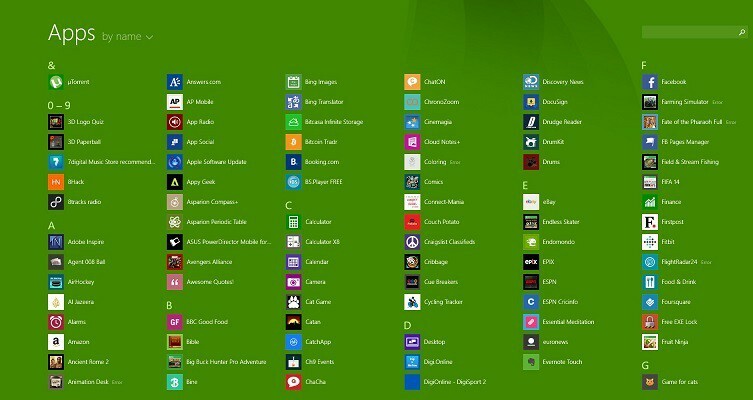
Um moderne Apps aus dem Windows Store einfach zu minimieren und zu schließen (einige Benutzer ziehen es vor, sie immer noch als Metro-Apps zu bezeichnen), fürchte ich, dass die beste Lösung darin besteht, die neueste Version zu erhalten
Lesen Sie auch: Fix: iPhone, iPad, iPod synchronisiert nicht mit iTunes unter Windows 8
Wenn Sie also erfolgreich auf das Windows 8.1-Update aktualisiert haben, schließen und minimieren Sie Apps auf der Modern-Oberfläche ist ziemlich selbsterklärend und benötigt keine Schritt-für-Schritt-Anleitung pro se. Gehen Sie einfach vor und öffnen Sie jede gewünschte App. Tatsächlich funktioniert dies nicht nur mit Apps, die Sie herunterladen oder sind integriert in Windows 8, sondern auch für verschiedene Einstellungen. Wenn Sie also etwas in der modernen Benutzeroberfläche öffnen, sei es eine App, ein Programm oder eine Einstellung, einfach per Wenn Sie mit der Maus darüber fahren oder Ihren Finger nach oben bewegen, können Sie „schließen“ und „minimieren“ sehen. Tasten. Genau wie in meinem Screenshot von unten.
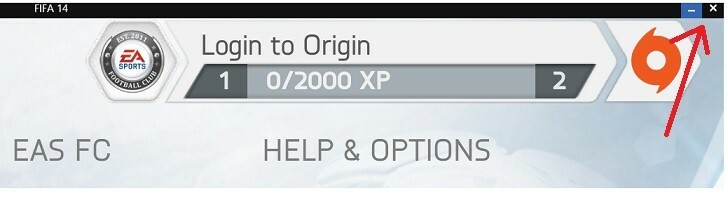
Neben den Schaltflächen zum Minimieren und Schließen können Sie auch nach links, rechts, maximieren und schließen. Dies sind die Befehle, die oben links in dem Element verfügbar sind, das Sie auf der modernen Benutzeroberfläche öffnen.
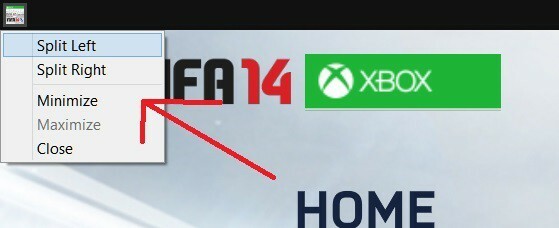
Wenn Sie sie minimiert haben, erscheinen sie in der guten alten Taskleiste, wo Sie sie öffnen, an die Taskleiste anheften oder schließen können.
 Lesen Sie auch: Windows 10-Builds minimieren Desktop-Spiele, Benutzer können sie nicht wiederherstellen
Lesen Sie auch: Windows 10-Builds minimieren Desktop-Spiele, Benutzer können sie nicht wiederherstellen
Während Sie unten eine großartige Anleitung zum Minimieren und Schließen von Apps unter Windows 10 haben, stoßen einige Benutzer auf ernsthafte Probleme mit den Schaltflächen Minimieren, Maximieren oder Schließen. Wenn Sie damit Probleme haben, folgen Sie einfach den Lösungen in unserem speziellen Leitfaden zur Vorgehensweise Fix Minimieren/Maximieren/Schließen-Button funktioniert nicht.
Teilen Sie uns im Kommentarbereich mit, ob Ihnen dieses Handbuch geholfen hat, und wir werden weitere nützliche Artikel für die Windows-Community erstellen.


